エクセルの使い方を探していたら、面白いサイトを見つけました。
エクセルの使い方ではなく、そこで使われているGIFアニメが気に入りました。非常にきれいにつくられGIFアニメーションです。
EXCELでダブルクリックの便利な使い方を紹介しているページへのリンク(英語ですが)
どうやって作ったのか不明ですが、同じようなものを作ることは可能です。下がその見本です。他人の作ったGIFアニメを無断でブログに貼っている人がいますが、この程度は自分で作りましょう。
EXCELのセル幅を適正サイズに自動的に広げる方法を説明しているGIFアニメです。まず、調整したい範囲の『列』を反転させ、列の一番上をダブルクリックすると、セルに記載されたデータの大きさに従って、セル幅を適正なサイズに広げてくれます。文字で書くと分かり難いのですが、GIFアニメを見ると簡単に分かります。
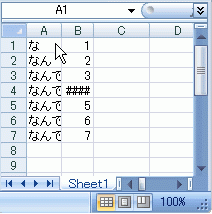
このGIFアニメは静止画クリップから作ったのですが、とても時間がかかります。
上のサイトのGIFアニメは、動画をクリップして作っているようです。
ということで、まねして作ってみました。デスクトップ全体の画面キャプチャーではなく、一部だけをキャプチャーする必要があります。
下が、見本です。作成時間はGIFのスピード調整も含め1分程度です。
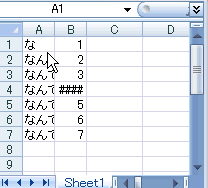
こうやってGIFアニメで説明する方法は分かりやすく、気に入りました。簡単に作れるので、今後は多用したいと思います。
小さい範囲を画面キャプチャしたGIFアニメ
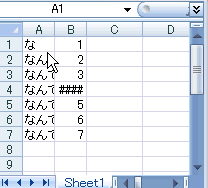 便利なフリーソフト・webサービス
便利なフリーソフト・webサービス
